
عناصر المقال
طريقة نقل البيانات من ايفون الى ايفون، حيث يبحث العديد من المستخدمين عن طريقة نقل البيانات من ايفون الى ايفون ولا سيما عندما يريدون تغيير أجهزتهم القديمة بأخرى جديدة، وذلك حتى لا يخسروا كافة بياناتهم على الأجهزة القديمة والتي قد تشمل ملفات الصور والفيديو وربما مستندات مهمة تتعلق بعملهم، لذا سنكشف لك من خلال هذا المقال أفضل الطرق لنقل البيانات من آيفون لآخر وكيفية نقل الصور، وأيضًا طريقة نقل البيانات من ايفون لايفون عن طريق الايتونز، وطريقة البدء السريع للآيفون.
طريقة نقل البيانات من ايفون الى ايفون
إن أفضل طريقة نقل البيانات من ايفون الى ايفون آخر هي باستخدام icloud والنسخ السحابي، يمكنك من خلال هذه الطريقة إنشاء نسخة احتياطية ورفعها على حساب أي كلاود، بحث تتضمن هذه النسخة على كافة بياناتك، بعد ذلك يمكنك نقلها بسهولة إلى أي آيفون جديد تقوم بشرائه، ويتم ذلك عن طريق نفس حساب الاي كلاود، لكن هذه الطريقة مناسبة بحال كانت البيانات صغيرة وأيضاً بحال توفر شبكة انترنت قوية، وإليكم الطريقة بالتفصيل:
- بإمكانك نقل بياناتك الشخصية إلى آيفون جديد من خلال نسخة iCloud الاحتياطية الموجودة على جهازك القديم.
- قم بتشغيل جهازك الجديد سوف تظهر أمامك شاشة الترحيب و الإعدادات وإذا قمت بإعداد الجهاز فيتوجب عليك استعادة ضبط المصنع وإعداده منذ البداية لاستخدام هذه الطريقة.
- لمسح الإعداد، اذهب إلى الإعدادات ثم “عام” ثم اضغط على “نقل أو إعادة تعيين” وأخيرًا “مسح جميع المحتويات والإعدادات.”
- انضم الى شبكة واي فاي ثم انتقل إلى خطوة “التطبيقات والبيانات”.
- ستجد العديد من الخيارات الظاهرة أمامك على شاشة ايفون، اختر الاستعادة من نسخة iCloud الاحتياطية.
- ثم سجل دخولك إلى iCloud عن طريق كتابة Apple ID وكلمة المرور الخاصة بك.
- اختر النسخة الاحتياطية التي ترغب في نقلها، ويظهر لديك بجوار كل نسخة التاريخ لذا احرص على اختيار أحدث نسخة، وذلك بحال امتلاكك أكثر من نسخة.
شاهد أيضًا: طريقة التصوير الاحترافي بالجوال خطوة بخطوة
طريقة البدء السريع للايفون
البدء السريع هي خاصية وفرتها شركة Apple في أجهزتها المحمولة وذلك من أجل تسهيل عملية نقل البيانات والمعلومات من جهاز لآخر وذلك يتم لاسلكياً، إن خاصية البدء السريع تمكنك من إعداد جهازك الجديد بشكل سريع وذلك عبر تزويده بالمعلومات والبيانات التي تريد نقلها من جهازك القديم، وأيضًا تسمح لك باستعادة جميع البيانات والملفات الهامة، تظهر هذه الأداة عندما تقوم بتشغيل جهاز iPhone الجديد، حيث أن عند وضع الجهازين القديم والجديد ستظهر لك شاشة حينئذٍ على جهازك الحالي تتيح فيها خيار استخدام Apple ID وذلك لإعداد جهازك الجديد.
نقل البيانات من ايفون الى ايفون بدون أي كلاود
إذا كنت من النوع الذي لا يفضل استخدام حساب الأي كلاود فإليك طريقة أخرى وهي البدء السريع او Quick Start و تعمل هذه الميزة باستخدام كلا الهاتفين، وإليك الخطوات:
- قم بتشغيل جهاز الأيفون الجديد ثم ضعه بالقرب من الجهاز الآيفون القديم.
- ستظهر نافذة على جهازك القديم تتيح لك استخدام Apple ID وذلك من أجل إعداد الآيفون الجديد.
- ثم اضغط على متابعة وذلك بحال كنت تريد استخدام ذلك الآي دي، وإذا واجهت أي مشكلة في الضغط على متابعة قم بتشغيل البلوتوث.
- سيظهر على الجهاز الجديد رسوم متحركة، قم من جهازك القديم بحذف تلك الرسم المتحركة وتأكد من توسيطه.
- الآن انتظر قليلاً بعد ذلك ستجد رسالة إنهاء على الايفون الجديد، يبقى عليك إدخال رمز الدخول الخاص بالايفون القديم، ثم اتبع التعليمات لضبط ال Face ID.
- سيظهر أمامك على الآيفون القديم نقل البيانات اضغط على متابعة وتأكد إبقاء الجهازين بجانب بعضهما.
طريقة نقل البيانات من ايفون الى ايفون عن طريق iTunes
إن برنامج ايتونز هو برنامج مجاني توفره شركة Apple يساعدك هذا التطبيق في العديد من المهام، أبرزها هي أخذ نسخة احتياطية من ملفاتك على الكمبيوتر وبناءً على هذا يتم نقل بياناتك من iphone إلى iphone، وفقاً للشكل الآتي:
- انسخ البيانات والملفات التي ترغب بنقلها وذلك عن طريق إنشاء نسخة احتياطية.
- قم بتحمل تطبيق iTunes على جهاز كمبيوتر ثم قم بتوصيل الايفون بالكمبيوتر، ثم افتح برنامج الايتونز سيظهر امامك رسالة وهي “هل تسمح لهذا الكمبيوتر بالوصول الى البيانات الموجودة على جهازك الآيفون؟”.
- اضغط على متابعة واختيار ايقونة iphone من القائمة العلوية للبرنامج.
- عند دخولك لقسم النسخ الاحتياطي سيظهر لك إنشاء نسخة احتياطية قم بالضغط عليها.
- انتظر انتهاء العملية وحفظ النسخة على الكمبيوتر، وأخيراً أصبحت تمتلك نسخة كاملة من بياناتك ويمكنك استعادتها باستخدام نفس التطبيق.
شاهد أيضًا: كيف اعرف عدد متابعيني في السناب
طريقة نقل البيانات من ايفون لآخر بدون كمبيوتر
يمكن أيضًا استخدام AirDrop لنقل معلوماتك وملفاتك بين أجهزة الآيفون ولكن لهذه الطريقة عدة سلبيات، وإليكم أبرز تلك السلبيات:
- إن هذا الإجراء لا يدعم جميع أنواع الملفات، وبالتالي يقوم بنقل ملفات معينة فقط.
- كذلك لا تدعم هذه العملية الأجهزة التي تعمل على الإصدار السابق من iOS 15.
وإذا كانت ملفاتك تقبل النقل بهذه الطريقة فإليكم الخطوات:
- حدد البيانات التي ترغب في نقلها ثم قم بالضغط على على أيقونة المشاركة التي تظهر لك على الشاشة، بعد ذلك تأكد من تشغيل AirDrop.
- حدد مستخدم من القائمة التي يتعين عليك نقلها.
- على الطرف المستقبل أي جهازك الجديد النقر على كلمة “قبول” وذلك للسماح بنقل الملفات.
كيفية نقل البرامج من ايفون لايفون بالبلوتوث
إن هذه الطريقة هي ذاتها طريقة AirDrop، لكن هناك بعض الملاحظات التي يجب أن تراعيها عند تحويل الملفات، وهي:
- تأكد من الهاتف الذي تريد تحويل الملفات عليه قريب وضمن نطاق Bluetooth وشبكة Wi-Fi.
- تأكد من توفّر Bluetooth وشبكة Wi-Fi لدى الجواليين.
- تأكد من أنه تم تعيين AirDrop لدى الهاتف الثاني الذي تلقّي المحتوى من “جهات الاتصال فقط”.
- وفي حال عدم وجودها ضمن جهات فسيطلب منه تعيين إعداد الاستلام في AirDrop حتى تستطيع تلقّي الملفات.
شاهد أيضاً: التحدث مع خدمة العملاء stc السعودية
نقل الصور من ايفون 6 إلى ايفون 11
إن MobileTrans – Phone Transfer هو خيارك الأول لنقل صورك من الآيفون القديم إلى الآيفون الجديد حيث يمكن للتطبيق نقل الصور مباشرة من جهاز إلى جهاز، كما يتيح لك نقل الملاحظات ومقاطع الفيديو والتسجيلات الصوتية والإشارات المرجعية وكافة أنواع البيانات، وإليكم الخطوات:
- تحميل وتشغيل تطبيق نقل البيانات وهو MobileTrans – Phone Transfer على نظامك وتشغيله.
- توصيل جهاز iPhone القديم والجديد: وذلك باستخدام كابلات صالحة للعمل.
- نقل الصور من ايفون الى ايفون: يتم ذلك من قائمة أنواع البيانات المدعومة، ثم قم بتحديد “الصور” أو أي نوع آخر من البيانات التي تريد نقلها.
- ثم انقر فوق زر “Start” وانتظر حتى يقوم التطبيق بنقل الصور.
- بمجرد وصول رسالة النقل بنجاح على الشاشة يمكنك إزالة كلا الهاتفين بأمان والدخول إلى البيانات التي تم نقلها على هاتفك الجديد.
قدمنا لكم من خلال هذا المقال أفضل طريقة نقل البيانات من ايفون الى ايفون، والتي تشمل ملفات الصور والفيديو وأهم الملفات التي تحتفظ بها ولا تريد خسارتها، كما ذكرنا لكم طريقة نقل الصور عبر البلوتوث من ايفون لآخر.
التعليقات